Comment supprimer l'App Store du Centre de notifications sur un iPhone 5
Le Centre de notifications s'ouvre sur un iPhone en faisant glisser vers le bas depuis le haut de l'écran. Si vous appuyez sur l'onglet Notifications en haut, vous verrez toutes les notifications d'une application incluses dans le centre de notifications. Si vous avez activé les mises à jour automatiques des applications sur votre iPhone et que vous avez beaucoup d'applications, vous remarquerez probablement qu'un grand pourcentage de ces notifications concerne les applications installées qui ont été mises à jour.
Vous pouvez décider que vous n'avez pas besoin de ces notifications et que vous souhaitez nettoyer un peu le Centre de notifications. Notre tutoriel ci-dessous vous montrera comment supprimer les notifications de l'App Store de cet écran.
Comment désactiver l'option «Afficher dans le centre de notifications» pour l'iPhone App Store
Les étapes de cet article vont vous montrer comment modifier les paramètres de notification de l'App Store sur votre iPhone. Ces étapes ont été effectuées sur un iPhone 5 dans iOS 9.3, mais fonctionneront également pour d'autres modèles d'iPhone qui exécutent iOS 9. S'il existe d'autres applications que vous souhaitez supprimer du Centre de notifications, vous pouvez suivre ces mêmes étapes pour ces applications aussi.
Étape 1: appuyez sur l'icône Paramètres .

Étape 2: sélectionnez l'option Notifications .
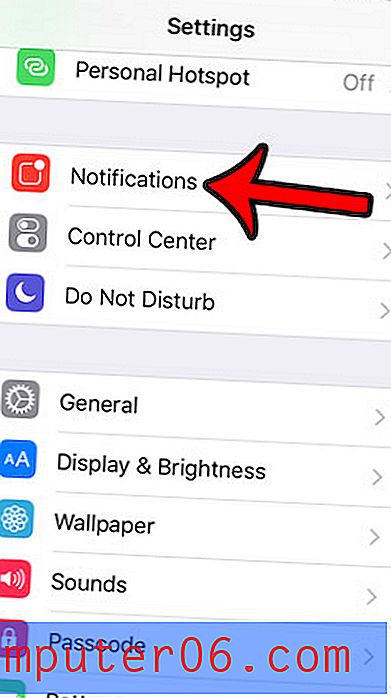
Étape 3: Sélectionnez l' App Store .
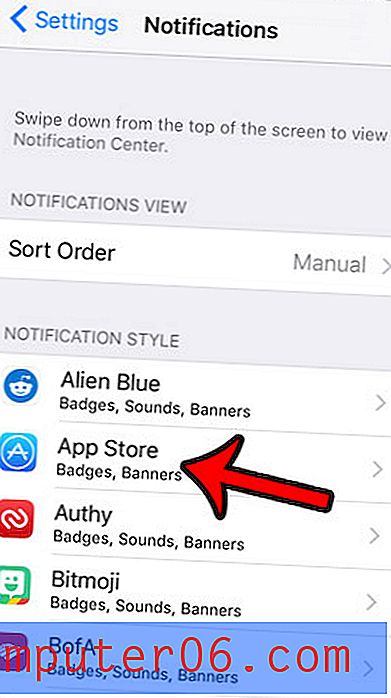
Étape 4: appuyez sur le bouton à droite de Afficher dans le centre de notifications pour le désactiver. Vous ne verrez plus les mises à jour de l'App Store dans votre centre de notifications lorsqu'il n'y a pas d'ombre verte autour du bouton. J'ai supprimé l'App Store du Centre de notifications dans l'image ci-dessous.
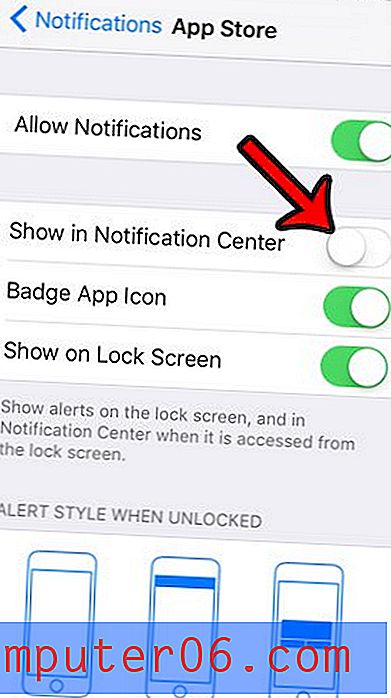
Notez que le fait de suivre ces étapes supprimera automatiquement les mises à jour des applications et les autres notifications liées à l'App Store du Centre de notifications. Vous n'aurez pas besoin de supprimer quoi que ce soit manuellement. De plus, si vous choisissez de réactiver ce paramètre, les anciennes notifications s'afficheront toujours.
Articles Liés
- Activation ou désactivation des icônes d'application de badge sur un iPhone
- Activer ou désactiver les mises à jour automatiques des applications sur un iPhone



